Windows11でマウスやキーボードでスリープ解除させない方法
※本ページはプロモーションが含まれています
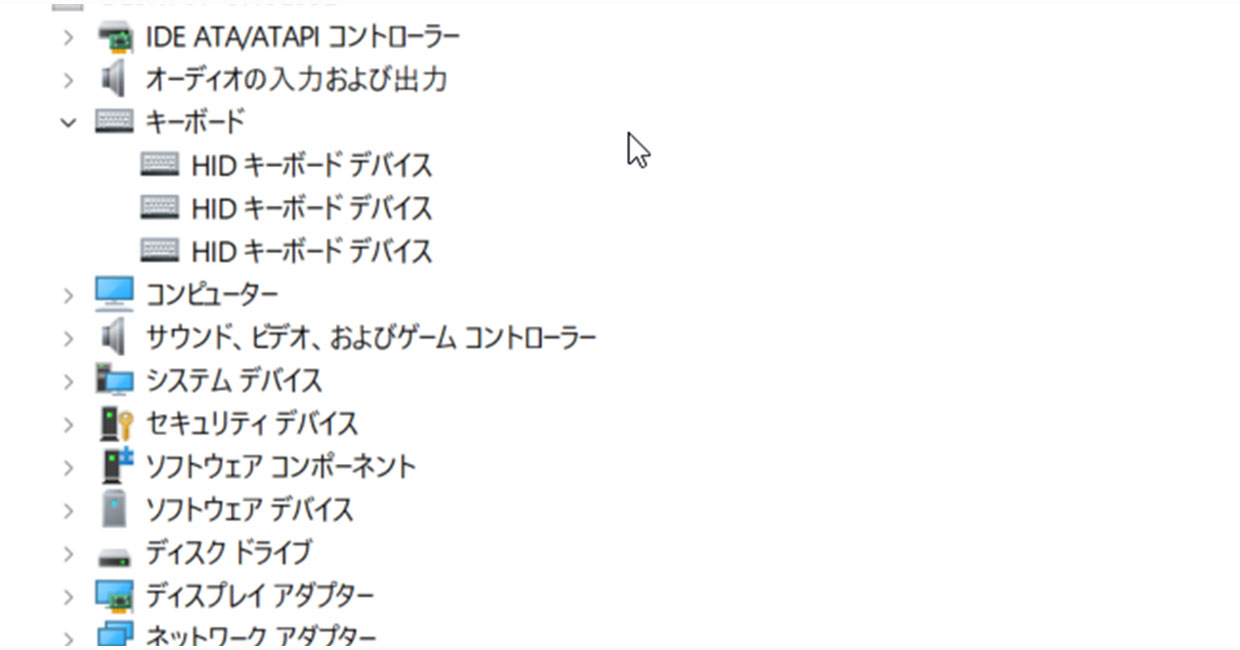
僕はPCを基本的にシャットダウンをせずスリープ運用しているのですが、マウスでのスリープ解除を有効にしていると、机に振動があっただけでスリープが解除されてしまい面倒です。
マウスでスリープ解除させないようにしましたので、その手順を紹介します。(キーボードでも解除させない方法も)
マウスやキーボードでスリープ解除させない
画面中央下にあるWindowsマークを右クリックし、「デバイスマネージャー」をクリック。
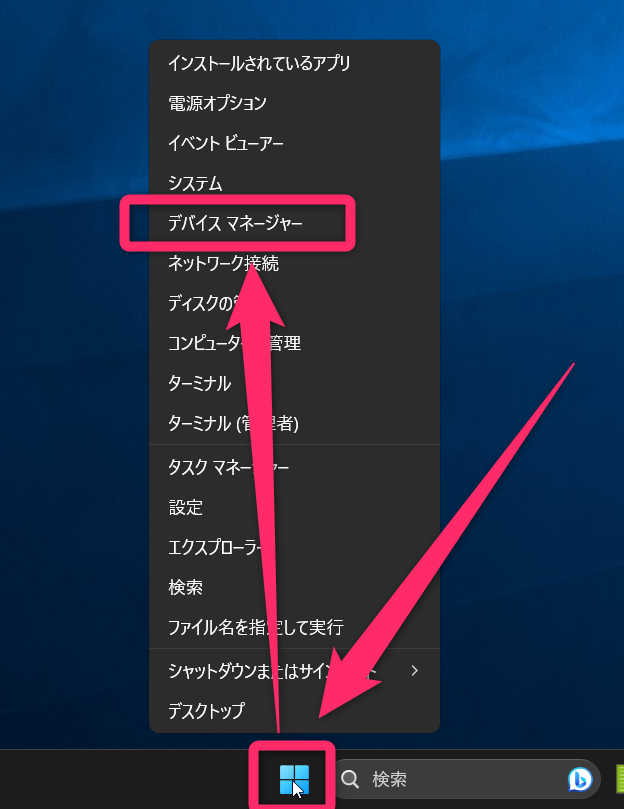
「マウスとその他のポインティングデバイス」をクリックすると、接続されているマウスが表示されます。マウスによってはちゃんと名前が表示される場合がありますが、「HID準拠マウス」が複数並ぶ場合もあります。その時は、全てのマウスに対して設定します。設定したいマウスを右クリックして「プロパティ」をクリック。
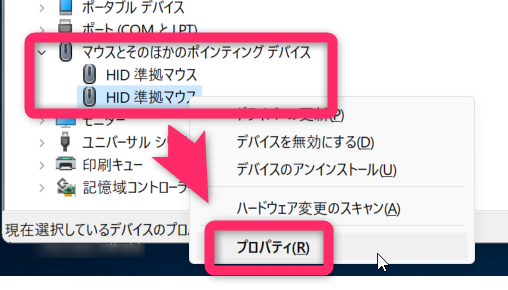
「電源の管理」タブをクリックし、「このデバイスで、コンピューターのスタンバイ状態を解除できるようにする」のチェックを外し、「OK」をクリック。
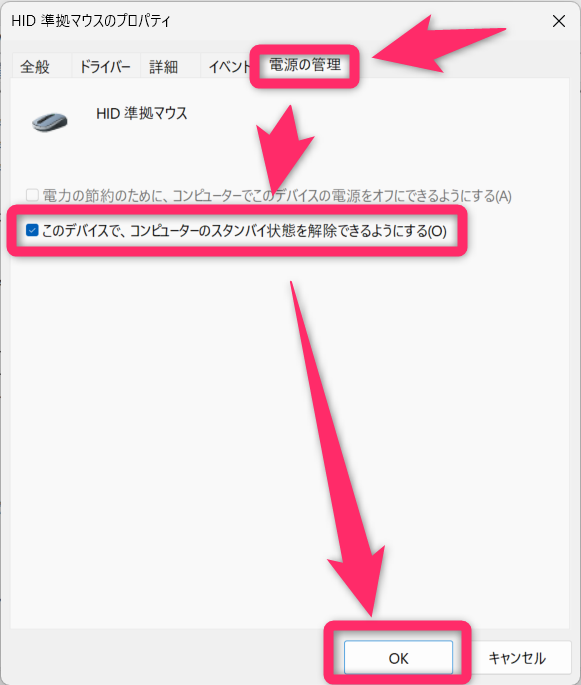
これで完了です。
機器によっては、「電源の管理」タブが表示されないものもありますが、なければそのデバイスでスリープ解除できないのでスルーし、他のデバイスの設定をしましょう。
キーボードでスリープ解除させない場合は、「キーボード」の項目で同じように設定してください。
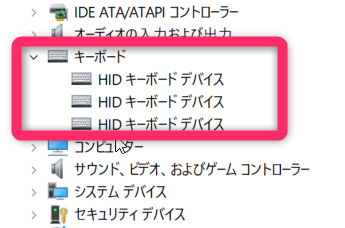
基本、これだけの設定でスリープ解除されなくなるはずですが、僕の場合、マウスが設定したのにスリープ解除できるままでした。
G502などのロジクール製マウスで反映されない場合
僕が使っているロジクールのG502の場合、マウスだけでなく何故かキーボードの方にも設定する必要がありました。
先程のデバイスマネージャを開いた状態でG502のUSBレシーバーを抜くと、「マウスとそのほかのポインティングデバイス」の「HID準拠マウス」と、「キーボード」内の「HIDキーボードデバイス」が一つずつ消えました。
GシリーズのUSBレシーバーひとつで、マウスとキーボードの両方を接続できるようになったので、キーボードの方にも設定があるのかもしれません。
なので、キーボードも全てスリープ解除させないようにすると、マウスでのスリープ解除ができなくなりました。
ただ、キーボードではスリープ解除したいので、普段使うキーボードを一旦PCから外した状態で表示されているキーボードを全てスリープ解除させないようにし、その後キーボードを接続すれば期待通りに動作しました。
おわりに
キーボードやマウスの名前がちゃんと表示されているとわかりやすいのですが、同じ名前ばかりだと判断が難しいです。
この手のスリープ解除の設定は、設定したのに期待通りに動作しないということが多々あるので、マウスを設定したのにマウスでスリープ解除できたときは「やっぱり…」と半分諦めたのですが、無事原因を特定できて実現できてよかったです。
